LEGO® MINDSTORMS® EV3 prijungimas prie Bluetooth
Galite naudoti Bluetooth belaidį ryšį tarp LEGO® MINDSTORMS® EV3 P-kaladėlės ir EV3 programinės įrangos! Bluetooth veikimo spindulys trumpesnis nei Wi-Fi, tačiau jis naudoja mažiau energijos ir jam nustatyti nereikia belaidžio maršrutizatoriaus.
Atlikite šiuos veiksmus, kad nustatytumėte Bluetooth P-kaladėlę:
- Rodyklių mygtukais pasirinkite Bluetooth P-kaladėlę ekrane Nustatymai. Pasirodys iškylantysis langas su parinkčių sąrašu.

- Naudodami naršymo mygtukus aukštyn ir žemyn, paryškinkite Bluetooth, tada paspauskite centrinį mygtuką ir laukelyje Bluetooth atsiras žymeklis. Įjungę Bluetooth, P-kaladėlės ekrano viršuje kairėje pusėje turėtumėte matyti piktogramą.
Programinės įrangos prijungimas prie P-kaladėlės
macOS
- Paleiskite LEGO® MINDSTORMS® EV3 programinę įrangą ir prijunkite P-kaladėlę prie Mac naudodami USB laidą.
- EV3 programinėje įrangoje nueikite į aparatinės įrangos puslapį ir spustelėkite Atnaujinti.
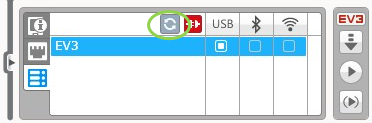
- Atsidarys naujas langas, kuriame bus pateiktos visos anksčiau prijungtos ir prieinamos P-kaladėlės. Gali užtrukti keletą minučių, kol bus parodyta jūsų P-kaladėlė. Raskite tą, prie kurios norite prisijungti, ir ją pasirinkite.
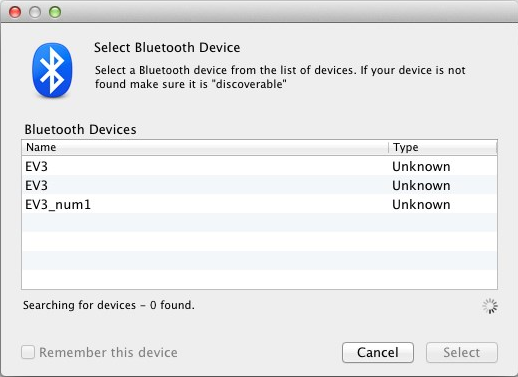
- Dabar Bluetooth bus galima naudoti kaip ryšio tipą. Pasirinkite jį spustelėdami mygtuką, esantį po Bluetooth piktograma.

- Patvirtinkite P-kaladėlės prisijungimą ir slaptažodį.
- Įveskite 1234 kaip slaptažodį lange Susiejimo užklausa iš: EV3).

- Dabar P-kaladėlė bus prijungta prie Mac naudojant Bluetooth.
- Dock sistemoje spustelėkite piktogramą Sistemos
 parinktys ir pasirinkite Bluetooth.
parinktys ir pasirinkite Bluetooth.

- Pasirinkite Nustatyti naują įrenginį arba Pridėti naują įrenginį.

- Bluetooth nustatymų pagalbininkas ieškos visų prietaisų, pasiekiamų per Bluetooth. Gali praeiti kelios minutės, kol bus parodyta jūsų p-kaladėlė. Kai ji pasirodys, pasirinkite ją ir spustelėkite Tęsti.
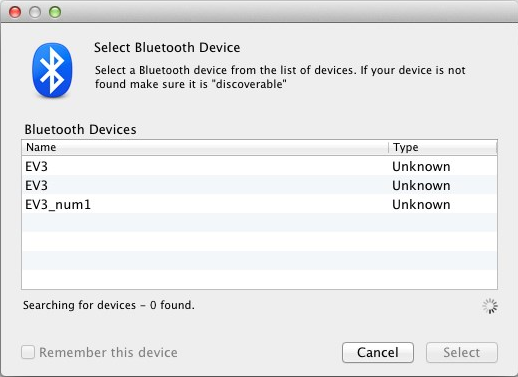
- Patvirtinkite P-kaladėlės prisijungimą ir slaptažodį.
- Pirmasis bandymas greičiausiai bus nesėkmingas, nes Mac numatytasis prieigos kodas yra 0000.
- Spustelėkite Prisijungimo kodo parinktys.

- Pasirinkite Naudoti konkretų slaptažodį, įveskite 1234 ir spustelėkite Gerai.
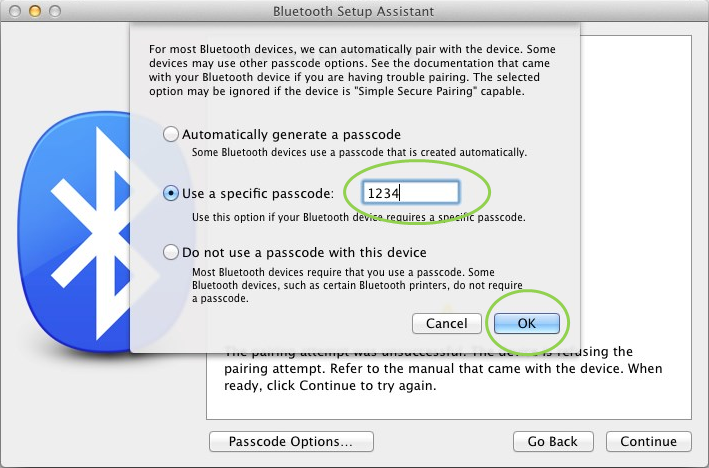
- Patvirtinkite P-kaladėlės ryšį ir slaptažodį.
Dabar pamatysite langą, patvirtinantį, kad jūsų P-kaladėlė buvo sėkmingai susieta. Spustelėkite Baigti.
- Dabar jūsų P-kaladėlė bus rodoma žinomų Bluetooth įrenginių sąraše.

- Pakartokite 1–7 veiksmus.
Windows
- EV3 programinėje įrangoje eikite į Techninės įrangos puslapį ir spustelėkite Atnaujinti.
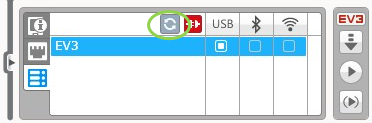
- Jūsų P-kaladėlė bus pasiekiama per Bluetooth. Norėdami prisijungti, spustelėkite po Bluetooth piktograma esantį mygtuką.

- Kompiuteris prisijungs prie svetainės p-kaladėlės. Šiame etape gali tekti patvirtinti prisijungimą ir slaptažodį 1234 P-kaladėlės ekrane.
Jei programos techninės įrangos puslapyje p-kaladėlės nematote, tęskite toliau nurodytus veiksmus.
- Atidarykite pradžios meniu ir spustelėkite Įrenginiai ir spausdintuvai.

- Spustelėkite Pridėti prietaisą.

- Prireiks akimirkos, kol jūsų p-kaladėlė pasirodys galimų prietaisų sąraše. Pasirinkite ją ir paspauskite Toliau.

- Kompiuteris bandys prisijungti prie p-kaladėlės.
- Patvirtinkite prisijungimą ir slaptažodį p-kaladėlės.
- Kompiuteryje įveskite 1234, kaip nurodyta toliau, ir spustelėkite Toliau.

- Kai poravimo procesas bus baigtas, pasirodys šis langas.

- Pakartokite 1–3 veiksmus.
Jei kyla problemų, susisiekite su mumis.